یکی از مشکلاتی که برای همه ما پیش آمده است، بالابودن حجم عکس است. گاهی ممکن است برای ثبت نام در آزمونی باید عکسی را آپلود کنیم، اما عکس ما به دلیل بالابودن حجم آپلود نمی شود. در این شرایط چاره چیست؟
باید این نکته را بیان نماییم که کم کردن حجم عکس هیچ کار پیچیده و دشواری نیست و بسیار راحتتر از آنچه تصور می کنید قابل انجام است.
برای کم کردن حجم عکس راههای متعددی وجود دارد، اگر به فتوشاپ آشنایی دارید می توانید به راحتی با کمک آن حجم عکس را کم کنید. اگر اهل وبگردی هستید، با کمک وب سایت های بیشماری که در این زمینه وجود دارد می توانید به هدف خود برسید. اگر اهل گوشی بازی هستید هم نرم افزارهای بسیاری وجود دارد که به شما کمک می کند. اگر اهل هیچ کدام از اینها نیستید، می توانید به راحتی از پینت یا همان ابزار نقاشی کامپیوتر خود استفاده نمایید.
با ما همراه باشید تا نحوه کار با هریک از موارد فوق را دریابید.
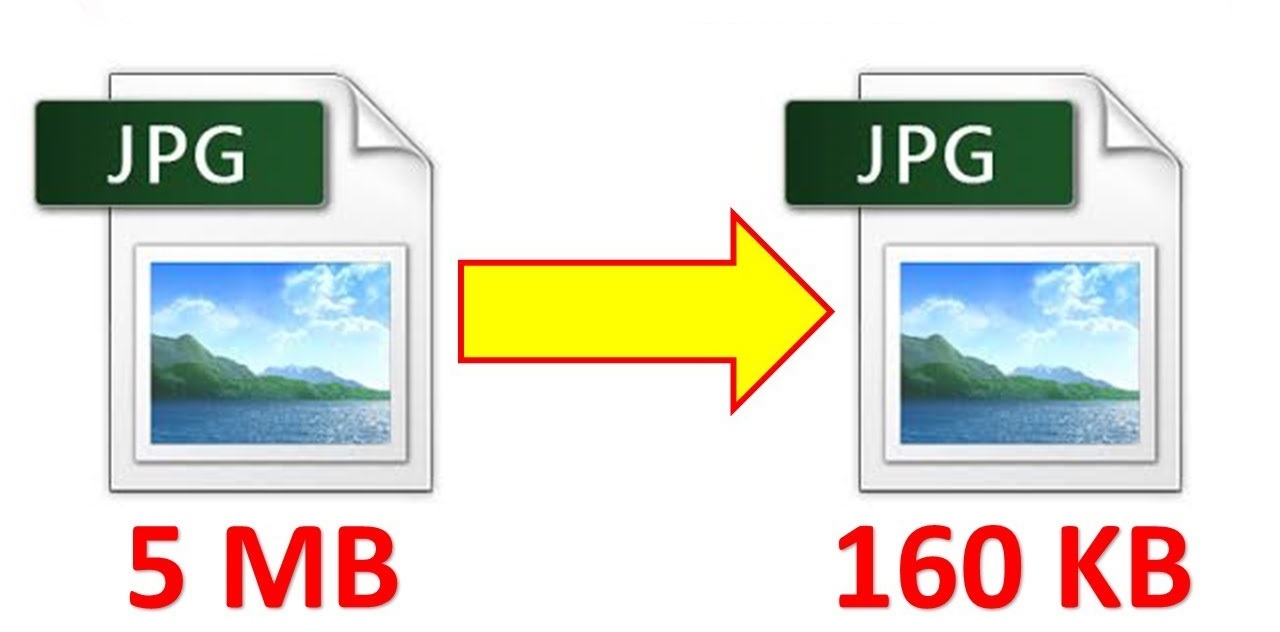
با استفاده از وب سایت های کامپیوتری می توانید عکس های تان را با هر فرمتی نظیر png ، Jpg و حتی pdf بهتر از هر نرم افزاری بدون افت هیچ کیفیتی فشرده نمایید و حجم عکس را کاهش دهید . این وب سایت ها پیشرفته تر از فتوشاپ می باشد و عملکرد آن نیز بیشتر است و مهم تر از همه این که به صورت رایگان در اختیار کاربران قرار می گیرد .
کافی است وارد یکی از وب سایت های compressjpeg یا optimizilla شوید . سپس بر روی گزینه UPLOAD FILES بزنید . عکس های پر حجم تان را در این قسمت قرار دهید و پس کاهش حجم عکس را مجدداً دانلود نمایید . در صورتی که عکس تعداد عکس هایتان زیاد می باشد با استفاده از دکمه ctrl تمامی عکس ها را آپلود کرده و در نهایت دکمه D0WNLOAD ALL را بزنید .
TinyPNG یک ابزار تحت وب بسیار محبوب و رایگان برای فشردهسازی تصاویر است. با این ابزار، میتوانید خیلی ساده تصاویر مورد نظرتان را آپلود کنید و سپس به صورت فشرده تحویل بگیرید. مهمترین نکته این است که هم میتوانید به فشردهسازی تنها یک تصویر و یا چند تصویر مشغول شوید و محدودیتی از این نظر وجود ندارد.
برخلاف آنچه از نام وبسایت برمیآید، TinyPNG با تصاویر فرمت JPG هم سازگاری داشته و تنها به فایلهای PNG محدود نشدهاید.
۱. روی مرورگر دلخواه خود در کامپیوتر وبسایت TinyPNG (+) را باز کنید.
۲. وقتی سایت بارگذاری شد، آیکن آپلود در میانه صفحه را انتخاب کنید تا فرآیند آپلود آغاز شود.
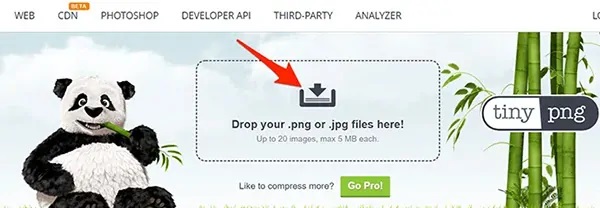
۳. تصاویری که میخواهید فشردهسازی شوند را انتخاب کنید. به یاد داشته باشید که هربار قادر به انتخاب حداکثر ۲۰ تصویر به صورت همزمان هستید.
۴. وقتی تصاویر آپلود شدند، TinyPNG شروع به فشردهسازی آنها میکند.
۵. اگر تنها یک تصویر آپلود کردهاید، گزینه Download در کنار نام تصویر را بزنید تا قادر به دریافت ورژن فشرده آن باشید.
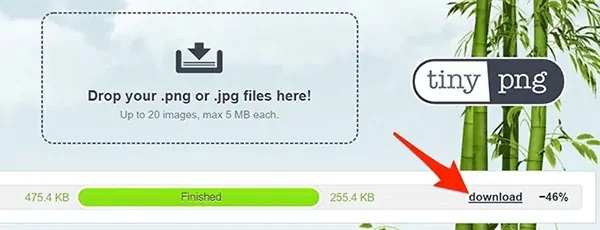
۶. اگر چندین تصویر به صورت همزمان آپلود کردهاید، گزینه Download All را بزنید تا یک فایل آرشیوی ZIP که حاوی ورژن جدید تمام تصاویر است را دریافت نمایید.
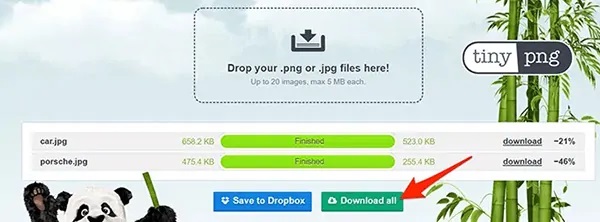
آسان ترین راه و متداولترین برنامه برای کاهش حجم عکس فتوشاپ می باشد . برای این کار ابتدا برنامه فتوشاپ را باز نمایید سپس عکس مورد نظر تان را در فتوشاپ قرار داده و از منوی فایل File گزینه Save for web را بزنید . در تصویر ظاهر شده نسخه کم حجم عکس را مشاهده خواهید کرد که با انتخاب گزینه save می توانید عکس را ذخیره کنید بدون آن که از کیفیت تصویر کاسته شود .
برنامه Paint که اکثر کاربران سیستم عامل ویندوز به عنوان برنامه نقاشی آن را می شناسند از سریع ترین و کاربردی ترین راه برای کاهش حجم عکس است . به این صورت که ابتدا باید عکس درون این برنامه باز نمایید . سپس بر روی گزینه Resize از نوار ابزار بالای Paint انتخاب نمایید . سپس گزینه Pixel را علامت دار نمایید . در این قسمت با تغییر دادن گزینه Horizontal یا Vertical حجم عکس را به حداقل ۶۰۰ برسانید و Ok را بزنید . تغییرات اعمال شده و با کوچک شدن اندازه عکس حجم آن نیز کاهش می یابد .
از سال 1985 یکی از اصلی ترین برنامه های ویندوز ها بوده است. احتمالاٌ قبلاً از آن استفاده کرده باشید. Paint متداول ترین نوع فایل ها (BMP ، PNG ، JPG ، TIFF و GIF) را باز می کند و یک روش بسیار ساده برای تغییر اندازه تصاویر ارائه می دهد.
در Paint ، با باز کردن منوی File و سپس کلیک بر روی دستور “Open” ، تصویر خود را باز کنید.
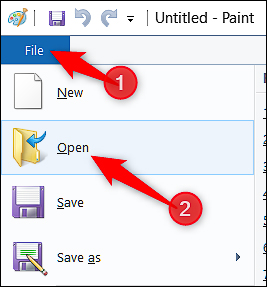
تصویری را که می خواهید تغییر اندازه دهید، پیدا کرده و انتخاب کنید و سپس بر روی دکمه “Open” کلیک کنید.
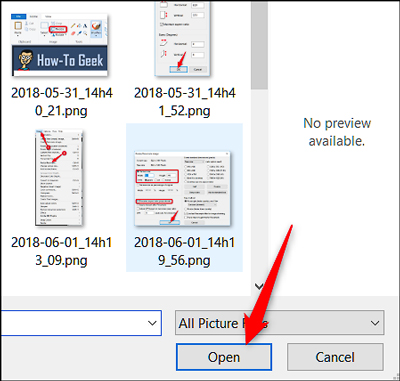
در صفحه اصلی نوار ابزار Paint ، روی دکمه “Resize” کلیک کنید.
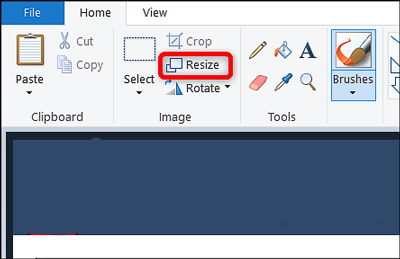
Paint به شما امکان تغییر اندازه در درصد یا پیکسل را می دهد. به طور پیش فرض از درصد استفاده می کند، و برای تغییر اندازه بزرگ خوب است. اگر به اندازه خاص نیاز دارید ، باید به استفاده از پیکسل ها تغییر دهید. هنگامی که یک مقدار افقی یا عمودی را تایپ می کنید ، Paint به طور خودکار برای حفظ ابعاد تصویر اصلی ، مقدار دیگری را برای شما ایجاد می کند.
درصد مورد نظر یا ابعاد مورد نظر خود را انتخاب کرده و سپس بر روی دکمه “OK” کلیک کنید.
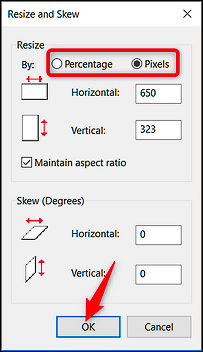
اگر فقط نیاز به تغییر اندازه یک تصویر در یک زمان دارید و نمی خواهید برنامه های شخص ثالث نصب کنید ، Paint یک راه حل با اندازه مناسب است.
توجه: از سال 2017 ، Paint به لیست مستهلک شده برنامه هایی که دیگر توسط مایکروسافت ساخته نشده اضافه شده است. درعوض، آنها Paint را با Paint 3D جایگزین میکنند.
در گوشی های اندروید می توانید با نصب اپلیکیشن های نظیرPhoto compress و Reduce Photo Size می توانید با عوض کردن ابعاد عکس هایی را که گرفته ای را حجم آن را کم نمایید .
هم چنین در گوشی های آیفون در IOS اپل از طریق اپلیکیشن هایی نظیر نظیرPhoto compress و Photo Resize استفاده نمایید .